菜单和对话框的操作
- 格式:ppt
- 大小:3.05 MB
- 文档页数:40
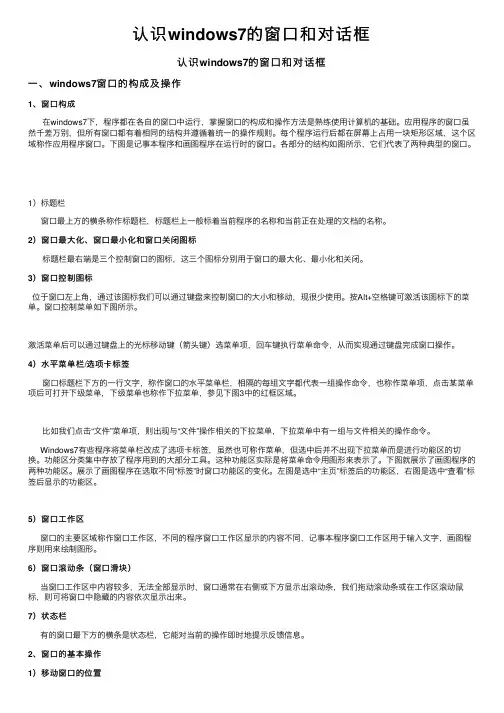
认识windows7的窗⼝和对话框认识windows7的窗⼝和对话框⼀、windows7窗⼝的构成及操作1、窗⼝构成在windows7下,程序都在各⾃的窗⼝中运⾏,掌握窗⼝的构成和操作⽅法是熟练使⽤计算机的基础。
应⽤程序的窗⼝虽然千差万别,但所有窗⼝都有着相同的结构并遵循着统⼀的操作规则。
每个程序运⾏后都在屏幕上占⽤⼀块矩形区域,这个区域称作应⽤程序窗⼝。
下图是记事本程序和画图程序在运⾏时的窗⼝。
各部分的结构如图所⽰,它们代表了两种典型的窗⼝。
1)标题栏窗⼝最上⽅的横条称作标题栏,标题栏上⼀般标着当前程序的名称和当前正在处理的⽂档的名称。
2)窗⼝最⼤化、窗⼝最⼩化和窗⼝关闭图标标题栏最右端是三个控制窗⼝的图标,这三个图标分别⽤于窗⼝的最⼤化、最⼩化和关闭。
3)窗⼝控制图标位于窗⼝左上⾓,通过该图标我们可以通过键盘来控制窗⼝的⼤⼩和移动,现很少使⽤。
按Alt+空格键可激活该图标下的菜单。
窗⼝控制菜单如下图所⽰。
激活菜单后可以通过键盘上的光标移动键(箭头键)选菜单项,回车键执⾏菜单命令,从⽽实现通过键盘完成窗⼝操作。
4)⽔平菜单栏/选项卡标签窗⼝标题栏下⽅的⼀⾏⽂字,称作窗⼝的⽔平菜单栏,相隔的每组⽂字都代表⼀组操作命令,也称作菜单项,点击某菜单项后可打开下级菜单,下级菜单也称作下拉菜单,参见下图3中的红框区域。
⽐如我们点击“⽂件”菜单项,则出现与“⽂件”操作相关的下拉菜单,下拉菜单中有⼀组与⽂件相关的操作命令。
Windows7有些程序将菜单栏改成了选项卡标签,虽然也可称作菜单,但选中后并不出现下拉菜单⽽是进⾏功能区的切换。
功能区分类集中存放了程序⽤到的⼤部分⼯具。
这种功能区实际是将菜单命令⽤图形来表⽰了。
下图就展⽰了画图程序的两种功能区。
展⽰了画图程序在选取不同“标签”时窗⼝功能区的变化。
左图是选中“主页”标签后的功能区,右图是选中“查看”标签后显⽰的功能区。
5)窗⼝⼯作区窗⼝的主要区域称作窗⼝⼯作区,不同的程序窗⼝⼯作区显⽰的内容不同,记事本程序窗⼝⼯作区⽤于输⼊⽂字,画图程序则⽤来绘制图形。
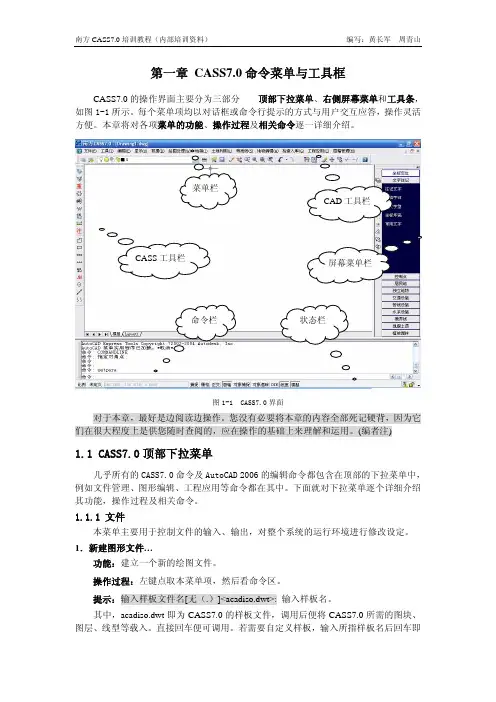
第一章 CASS7.0命令菜单与工具框CASS7.0的操作界面主要分为三部分——顶部下拉菜单、右侧屏幕菜单和工具条,如图1-1所示。
每个菜单项均以对话框或命令行提示的方式与用户交互应答,操作灵活方便。
本章将对各项菜单的功能、操作过程及相关命令逐一详细介绍。
图1-1 CASS7.0界面 对于本章,最好是边阅读边操作。
您没有必要将本章的内容全部死记硬背,因为它们在很大程度上是供您随时查阅的,应在操作的基础上来理解和运用。
(编者注)1.1 CASS7.0顶部下拉菜单几乎所有的CASS7.0命令及AutoCAD 2006的编辑命令都包含在顶部的下拉菜单中,例如文件管理、图形编辑、工程应用等命令都在其中。
下面就对下拉菜单逐个详细介绍其功能,操作过程及相关命令。
1.1.1 文件本菜单主要用于控制文件的输入、输出,对整个系统的运行环境进行修改设定。
1.新建图形文件…功能:建立一个新的绘图文件。
操作过程:左键点取本菜单项,然后看命令区。
提示:输入样板文件名[无(.)]<acadiso.dwt>: 输入样板名。
其中,acadiso.dwt 即为CASS7.0的样板文件,调用后便将CASS7.0所需的图块、图层、线型等载入。
直接回车便可调用。
若需要自定义样板,输入所指样板名后回车即菜单栏CASS 工具栏 CAD 工具栏屏幕菜单栏 命令栏状态栏可。
输入“.”后回车则不调用任何样板而新建一个空文件。
【样板】:即模板,它包含了预先准备好的设置,设置中包括绘图的尺寸、单位类型、图层、线形及其他内容。
使用样板可避免每次重复基本设置和绘图,快速地得到一个标准的绘图环境,大大节省工作时间。
2.打开已有图形…功能:打开已有的图形文件。
会弹出一对话框,如图1-3所示。
在文件名一栏中输入要打开的文件名,然后点击“打开”键即可。
在文件类型栏中可根据需要选择“dwg”、“dxf”、“dwt”等文件类型。
3.图形存盘…功能:将当前图形保存下来。

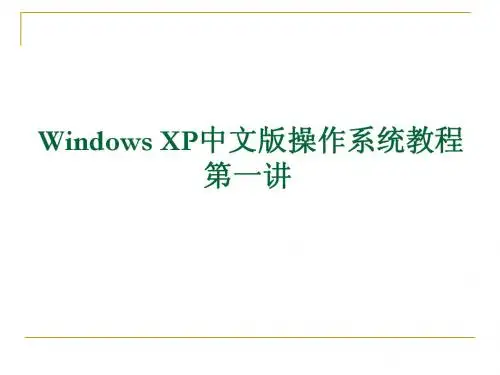
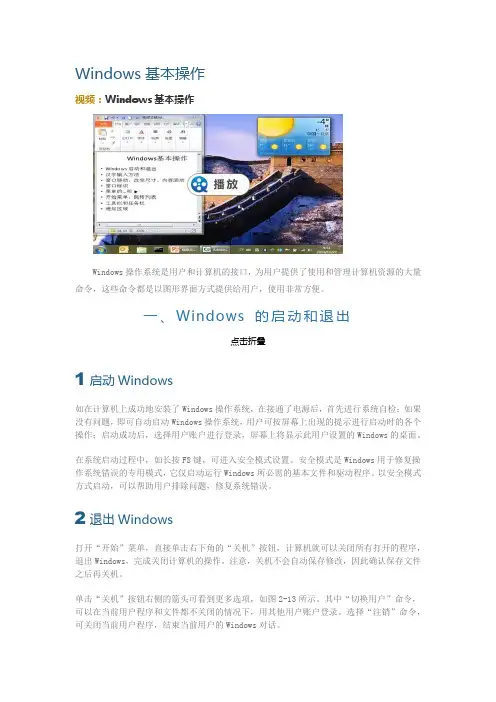
Windows基本操作视频:Windows基本操作Windows操作系统是用户和计算机的接口,为用户提供了使用和管理计算机资源的大量命令,这些命令都是以图形界面方式提供给用户,使用非常方便。
一、Windows 的启动和退出点击折叠1启动Windows如在计算机上成功地安装了Windows操作系统,在接通了电源后,首先进行系统自检;如果没有问题,即可自动启动Windows操作系统,用户可按屏幕上出现的提示进行启动时的各个操作;启动成功后,选择用户账户进行登录,屏幕上将显示此用户设置的Windows的桌面。
在系统启动过程中,如长按F8键,可进入安全模式设置。
安全模式是Windows用于修复操作系统错误的专用模式,它仅启动运行Windows所必需的基本文件和驱动程序。
以安全模式方式启动,可以帮助用户排除问题,修复系统错误。
2退出Windows打开“开始”菜单,直接单击右下角的“关机”按钮,计算机就可以关闭所有打开的程序,退出Windows,完成关闭计算机的操作。
注意,关机不会自动保存修改,因此确认保存文件之后再关机。
单击“关机”按钮右侧的箭头可看到更多选项,如图2-13所示。
其中“切换用户”命令,可以在当前用户程序和文件都不关闭的情况下,用其他用户账户登录。
选择“注销”命令,可关闭当前用户程序,结束当前用户的Windows对话。
图2-13 “关机”菜单选择“睡眠”命令,计算机就处于低耗能状态,显示器将关闭,而且计算机的风扇通常也会停止,它只需维持内存中的工作,操作系统会自动保存当前打开的文档和程序,所以在使计算机睡眠前不需要关闭用户的程序和文件。
“睡眠”是计算机最快的关闭方式,并且也是快速恢复工作的最佳选择。
单击鼠标或键盘上任意一键,即可唤醒计算机,屏幕显示将与您先前关闭计算机时完全一样。
二、Windows 中汉字输入方式的启动和汉字输入方法点击折叠在安装Windows时,系统已经将常用的汉字输入法安装好了,并在桌面底部右边显示语言栏。

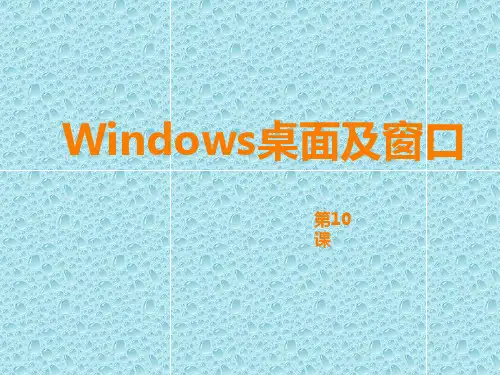

3.2 GUI控制单元(GUI Control Elements)下面部分将对上面提到的每个控制单元的意义和操作进行描述。
3.2.1 命令按钮(Command Buttons)命令按钮用来执行程序操作。
这里有两种类型的命令按钮:工具箱型(toolpad)和对话框型(form)。
下表给出了每种命令按钮的例子。
工具箱型命令按钮位于Operation工具箱和Global Control工具箱中;对话框型命令按钮位于GAMBIT对话框中(例如,规范对话框)。
要执行任意命令按钮所代表的操作,只需鼠标左击该按钮即可。
工具箱型命令按钮(T oolpad Command Buttons)工具箱型命令按钮用来执行的程序命令包括创建、网格划分、分配区域类型、或者察看模型以及在GUI上各种工作。
一些工具箱型命令按钮会引起直接的操作,另一些则会打开具体的对话框。
每一个工具箱型命令按钮都有一个代表该按钮功能的符号。
任何可以执行多个功能的按钮(多功能命令按钮)在它的左下角都有一个向下的小箭头。
例如,上面所示的Stitch Faces 命令按钮就可以执行如下的功能:●扫描实面●旋转实面●由线框形成实体要执行一个多功能命令按钮上当前显示的符号所代表的命令,鼠标左击按钮即可。
要改变命令按钮的功能,鼠标右击按钮,打开一个可利用的功能的列表,然后用鼠标左击需要的功能项,就把它从列表中选出来了。
对话框型命令按钮(Form Command Buttons)对话框型命令按钮可以用来执行与GAMBIT对话框有关的操作。
每个按钮只有一个名称(例如,Apply、Reset或Close)。
要执行一个对话框型命令按钮上的名称所代表的操作,只需鼠标左击该按钮即可。
3.2.2 选项按钮(Option Buttons)使用选项按钮可以在一个包含相关的,互相排斥的选项的隐藏菜单中进行选择。
它们只出现在规范对话框中,并在按钮面上以一个凸起的小矩形为标志。
选项按钮上的名称代表了当前从隐藏菜单中选择的选项。
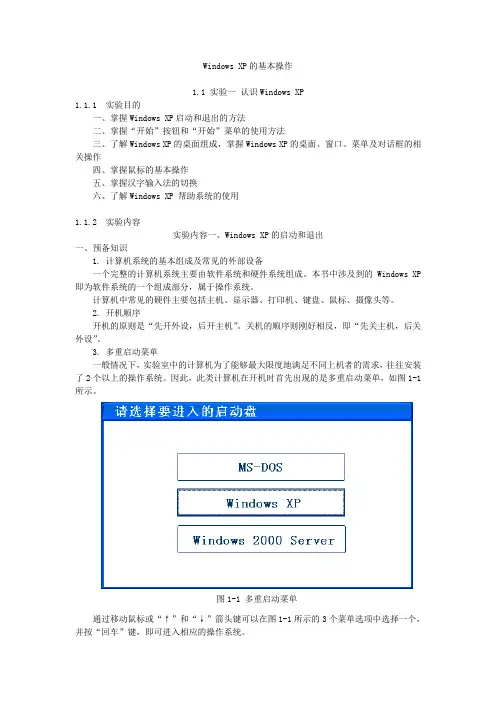
Windows XP的基本操作1.1 实验一认识Windows XP1.1.1 实验目的一、掌握Windows XP启动和退出的方法二、掌握“开始”按钮和“开始”菜单的使用方法三、了解Windows XP的桌面组成,掌握Windows XP的桌面、窗口、菜单及对话框的相关操作四、掌握鼠标的基本操作五、掌握汉字输入法的切换六、了解Windows XP 帮助系统的使用1.1.2 实验内容实验内容一、Windows XP的启动和退出一、预备知识1. 计算机系统的基本组成及常见的外部设备一个完整的计算机系统主要由软件系统和硬件系统组成。
本书中涉及到的Windows XP 即为软件系统的一个组成部分,属于操作系统。
计算机中常见的硬件主要包括主机、显示器、打印机、键盘、鼠标、摄像头等。
2. 开机顺序开机的原则是“先开外设,后开主机”。
关机的顺序则刚好相反,即“先关主机,后关外设”。
3. 多重启动菜单一般情况下,实验室中的计算机为了能够最大限度地满足不同上机者的需求,往往安装了2个以上的操作系统。
因此,此类计算机在开机时首先出现的是多重启动菜单,如图1-1所示。
图1-1 多重启动菜单通过移动鼠标或“↑”和“↓”箭头键可以在图1-1所示的3个菜单选项中选择一个,并按“回车”键,即可进入相应的操作系统。
4. Windows XP 的安全模式如果计算机不能正常启动,可以尝试从安全模式启动,并在安全模式下进行修复。
在安全模式中,Windows 使用默认设置(VGA监视器、Microsoft鼠标驱动程序、无网络连接、启动Windows所需的最少设备驱动程序)。
如果安装新的软件后计算机无法启动,用户可以在安全模式下以最少的服务启动,然后改变计算机的设置,或者删除引起问题的新安装的软件。
5. 鼠标的基本操作鼠标是Windows XP 中必不可少的工具,它可以很方便地完成Windows XP 下的大部分操作。
鼠标的基本操作有移动、指向、单击、连击(双击)、拖曳、右键单击(右击)等。
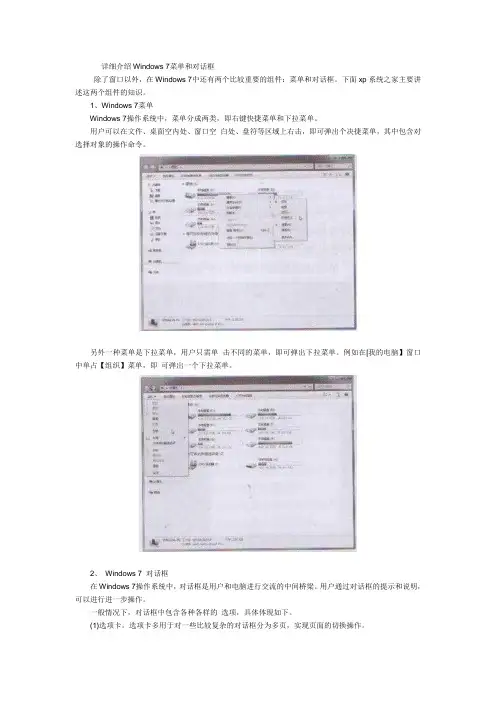
详细介绍Windows 7菜单和对话框除了窗口以外,在Windows 7中还有两个比较重要的组件:菜单和对话框。
下面xp系统之家主要讲述这两个组件的知识。
1、Windows 7菜单Windows 7操作系统中,菜单分成两类,即右键快捷菜单和下拉菜单。
用户可以在文件、桌面空内处、窗口空白处、盘符等区域上右击,即可弹出个决捷菜单,其中包含对选择对象的操作命令。
另外一种菜单是下拉菜单,用户只需单击不同的菜单,即可弹出下拉菜单。
例如在[我的电脑】窗口中单占【组织】菜单,即可弹出一个下拉菜单。
2、Windows 7 对话框在Windows 7操作系统中,对话框是用户和电脑进行交流的中间桥梁。
用户通过对话框的提示和说明,可以进行进一步操作。
一般情况下,对话框中包含各种各样的选项,具体体现如下。
(1)选项卡。
选项卡多用于对一些比较复杂的对话框分为多页,实现页面的切换操作。
(2)文本框。
文本框可以让用户输人和修改文本信息。
(3)按钮。
按钮在对活框中用于执行某项命令,单击按钮可实现某项功能。
(4)同定列表框。
同定列表框列出关于某个设置的有效值,用户可选中其中的一个或多个。
(5)下拉列表框。
下拉列表框通过下拉箭头显示选项。
(6)数值框。
数值框用于提供用户输人数字的矩形框,还可以通过箭头增加和减少数值。
(7)单选框。
单选框的标记为一个圆点,一绗单选框同时出现,用户只能选择其中一个。
(8)复选框。
复选框的标记是一个方格,一组复选框出现时,用户可以选择任意多个。
文章来源于系统之家。
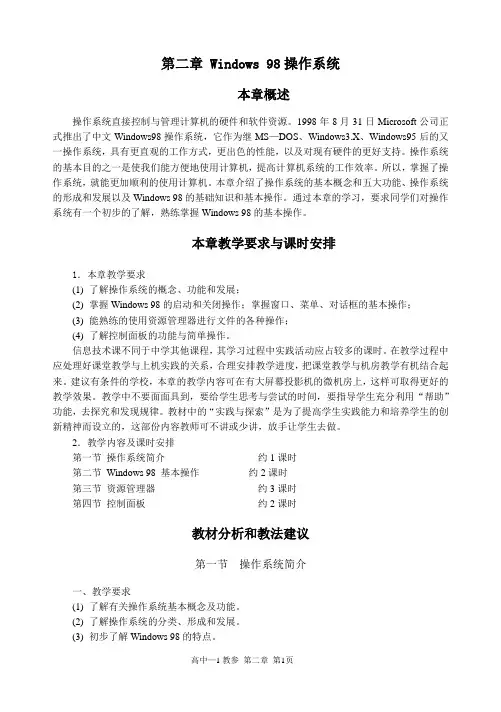
第二章 Windows 98操作系统本章概述操作系统直接控制与管理计算机的硬件和软件资源。
1998年8月31日Microsoft公司正式推出了中文Windows98操作系统,它作为继MS—DOS、Windows3.X、Windows95后的又一操作系统,具有更直观的工作方式,更出色的性能,以及对现有硬件的更好支持。
操作系统的基本目的之一是使我们能方便地使用计算机,提高计算机系统的工作效率。
所以,掌握了操作系统,就能更加顺利的使用计算机。
本章介绍了操作系统的基本概念和五大功能、操作系统的形成和发展以及Windows 98的基础知识和基本操作。
通过本章的学习,要求同学们对操作系统有一个初步的了解,熟练掌握Windows 98的基本操作。
本章教学要求与课时安排1.本章教学要求(1)了解操作系统的概念、功能和发展;(2)掌握Windows 98的启动和关闭操作;掌握窗口、菜单、对话框的基本操作;(3)能熟练的使用资源管理器进行文件的各种操作;(4)了解控制面板的功能与简单操作。
信息技术课不同于中学其他课程,其学习过程中实践活动应占较多的课时。
在教学过程中应处理好课堂教学与上机实践的关系,合理安排教学进度,把课堂教学与机房教学有机结合起来。
建议有条件的学校,本章的教学内容可在有大屏幕投影机的微机房上,这样可取得更好的教学效果。
教学中不要面面具到,要给学生思考与尝试的时间,要指导学生充分利用“帮助”功能,去探究和发现规律。
教材中的“实践与探索”是为了提高学生实践能力和培养学生的创新精神而设立的,这部份内容教师可不讲或少讲,放手让学生去做。
2.教学内容及课时安排第一节操作系统简介约1课时第二节Windows 98 基本操作约2课时第三节资源管理器约3课时第四节控制面板约2课时教材分析和教法建议第一节操作系统简介一、教学要求(1)了解有关操作系统基本概念及功能。
(2)了解操作系统的分类、形成和发展。
(3)初步了解Windows 98的特点。